当数字时代成为我们生活的背景音,一个稳定可靠的Wi-Fi连接便如同空气和水一般不可或缺,我们时常会遭遇一个令人沮丧的困境:设备明明就在路由器旁边,Wi-Fi信号满格,却始终无法成功连接,屏幕上那个小小的加载图标仿佛在无情地嘲弄,这种“看得见,摸不着”的状态,常常被用户形象地描述为“wifi无法连接1-1”的僵局,它并非一个官方的错误代码,却精准地描绘了设备尝试连接但最终失败、卡在第一步的窘境,本文旨在为您提供一份系统化、由浅入深的排查指南,帮助您一步步诊断并解决这一难题,让您的数字生活重回正轨。

第一部分:问题诊断——定位“病因”所在
在动手解决之前,冷静的诊断是成功的一半,面对“wifi无法连接1-1”的窘境,我们首先要确定问题的根源,这就像医生看病,需要先确定是内科问题还是外科问题,请通过以下几个关键问题,快速缩小排查范围:
影响范围:是单个设备“中招”,还是全家设备“沦陷”?
这是最核心的诊断问题,如果只有您的手机无法连接,而家里的电脑、平板等其他设备都能正常上网,那么问题大概率出在您的手机上,反之,如果所有设备都无法连接到这个Wi-Fi,嫌疑犯”就是路由器或者您的宽带服务本身。
信号状态:是搜不到Wi-Fi名称,还是能搜到但连不上?
- 搜不到名称(SSID):这通常意味着路由器可能没有开启Wi-Fi功能,或者您距离路由器太远、信号被严重阻挡。
- 能搜到但连不上:这正是典型的“wifi无法连接1-1”场景,这指向了更深层次的原因,如密码错误、IP地址分配冲突、信道干扰或设备驱动问题。
为了更直观地展示诊断逻辑,您可以参考下表:
| 问题现象 | 可能原因 | 排查方向 |
|---|---|---|
| 仅单个设备无法连接 | 设备Wi-Fi开关关闭、密码错误、IP地址冲突、网络驱动程序过时、设备网络设置异常 | 专注于该设备的软件和硬件设置 |
| 所有设备均无法连接 | 路由器死机、未通电、光猫(调制解调器)故障、宽带服务中断、路由器Wi-Fi设置错误 | 重点检查路由器、光猫和宽带线路 |
| 所有设备均搜不到Wi-Fi | 路由器Wi-Fi功能被关闭、路由器硬件故障 | 登录路由器后台检查或重启路由器 |
第二部分:基础排查——从简到繁,逐一击破
根据第一部分的诊断,我们已经有了大致的方向,让我们从最简单、最有效的方法开始尝试。
重启大法——清除临时故障
“重启解决90%的问题”这句IT领域的箴言并非空穴来风,重启可以清除设备内存中的临时缓存和错误状态,让硬件和软件重新初始化。

- 正确顺序:关闭您尝试连接的设备(手机、电脑等),拔掉路由器和光猫的电源,等待一分钟,确保内部电容完全放电,先插上光猫的电源,等待其指示灯稳定(通常POWER和PON/LOS灯常亮),插上路由器的电源,等待其指示灯稳定,待所有设备都启动完毕后,再打开您的手机或电脑,重新尝试连接Wi-Fi。
核对密码与网络名称
人总会犯错,尤其是在输入复杂的Wi-Fi密码时。
- 忘记网络:在您设备的Wi-Fi设置列表中,找到这个无法连接的网络,选择“忘记网络”或“删除网络”,然后重新搜索,再次输入密码,请务必注意大小写和特殊符号。
- 检查名称:确认您连接的不是邻居的同名或相似名称的Wi-Fi。
靠近路由器,减少物理阻碍
信号强度是连接的基础,墙壁、金属物体、微波炉等都会严重削弱Wi-Fi信号,请尝试将设备移动到路由器旁边,看看是否能成功连接,如果可以,说明您平时活动区域信号覆盖不佳,需要考虑调整路由器位置或增加Wi-Fi扩展器。
检查路由器指示灯
路由器面板上的指示灯是其状态的“晴雨表”,它们会用不同的颜色和闪烁方式与您“交流”。
| 指示灯 | 正常状态 | 异常状态及可能原因 |
|---|---|---|
| POWER | 常亮(绿色或蓝色) | 熄灭:未通电或电源故障。 |
| SYSTEM | 常亮或慢闪 | 快闪(红色)或熄灭:系统故障或正在启动。 |
| WAN/Internet | 常亮(绿色或蓝色),有数据传输时会闪烁 | 熄灭或红色:光猫未连接好、宽带欠费或线路故障。 |
| WLAN/Wi-Fi | 常亮(绿色或蓝色),有设备连接时会闪烁 | 熄灭:Wi-Fi功能被关闭。 |
如果WAN/Internet灯异常,请检查连接到路由器WAN口的网线是否插好,并联系您的宽带运营商确认线路状态。
第三部分:进阶操作——深入设备与路由器设置
如果基础排查无效,我们需要更深入地探索问题的核心。
针对单个设备的深度排查:

- 更新无线网卡驱动程序:对于电脑而言,过时或损坏的无线网卡驱动是连接问题的常见元凶,您可以访问电脑制造商的官方网站,根据您的型号下载并安装最新的驱动程序。
- 运行网络疑难解答:Windows系统内置了强大的诊断工具,在“设置”->“网络和Internet”->“状态”中,点击“网络疑难解答”,让系统自动检测并尝试修复问题。
- 重置网络设置:这是一个比较彻底的方案,会清除您设备上所有保存的Wi-Fi密码和VPN设置,在Windows中,您可以在“网络和Internet”->“状态”->“网络重置”中找到此选项,在手机上,通常在“系统”->“重置选项”->“重置网络设置”里,重置后,您需要重新连接所有Wi-Fi。
- 检查IP地址设置:绝大多数情况下,我们的设备都通过DHCP自动获取IP地址,但如果被错误地设置了静态IP,就可能导致冲突而无法连接,请进入设备的Wi-Fi高级设置,确保IP地址设置选项为“自动(DHCP)”。
针对路由器的深度排查:
- 登录路由器管理后台:在浏览器地址栏输入路由器的管理地址(通常是
168.1.1、168.0.1或tplogin.cn等,具体可查看路由器底部的标签),输入用户名和密码登录。 - 检查WAN口设置:在后台的“网络参数”或“WAN口设置”中,查看路由器是否成功从运营商那里获取到了IP地址,如果显示“未连接”或IP地址为
0.0.0,请尝试点击“连接”或“重新拨号”。 - 更改Wi-Fi信道:如果您居住在公寓楼等密集区域,周围邻居的Wi-Fi信号可能会对您造成严重干扰,在路由器的“无线设置”中,将信道从“自动”改为一个相对不拥挤的固定信道,如1、6或11。
- 更新路由器固件:老旧的固件可能存在Bug,在“系统工具”或“设备管理”中,检查是否有新版本的固件可供升级。
第四部分:终极手段——恢复出厂设置
当所有方法都宣告失败,恢复出厂设置是最后的“杀手锏”,此操作将清除路由器的所有个性化配置(包括Wi-Fi名称、密码、拨号账号等),将其恢复到刚买来时的状态。
操作方法:找到路由器上的“Reset”按钮(通常是一个需要用卡针按住的小孔),在路由器通电状态下,长按该按钮约5-10秒,直到所有指示灯同时闪烁一下再松开,之后,您需要像第一次使用时一样,重新设置路由器。
相关问答 (FAQs)
问题1:为什么我的手机/电脑能搜到Wi-Fi信号,但就是连不上,一直显示“正在获取IP地址”或“已保存,无法连接”?
解答:这个现象非常典型,它意味着您的设备已经和路由器建立了初步的“握手”,但在最后一步——获取IP地址时失败了,主要原因有三个:第一,路由器的DHCP服务器出现问题,可能是因为连接设备过多,超出了路由器的DHCP地址池范围;第二,存在IP地址冲突,即您的设备被分配了一个或试图使用一个网络中已被其他设备占用的IP地址;第三,您设备的网络设置被错误地配置了静态IP,与路由器所在的网段不匹配,解决方法是:重启路由器以刷新DHCP列表,或在设备的Wi-Fi设置中,将IP设置改为“自动(DHCP)”,也可以尝试在路由器后台将DHCP地址池范围扩大。
问题2:什么时候应该考虑重置路由器到出厂设置?这个操作危险吗?
解答:重置路由器应该在您尝试了所有其他排查方法(如重启、检查线路、修改无线信道、更新固件等)均告无效后,作为最后的手段,特别是当您怀疑是路由器内部配置文件损坏,或者您忘记了路由器的登录密码,导致无法进入后台进行任何设置时,重置是必要的,这个操作本身对路由器硬件没有“危险”,不会损坏设备,它的“风险”在于数据层面:所有自定义设置都会被清空,包括您的Wi-Fi名称(SSID)、密码、宽带拨号账号、端口转发规则等,重置后,您需要重新连接电脑设置路由器,并再次配置所有信息,在操作前,请确保您知晓宽带的拨号账号和密码。
【版权声明】:本站所有内容均来自网络,若无意侵犯到您的权利,请及时与我们联系将尽快删除相关内容!




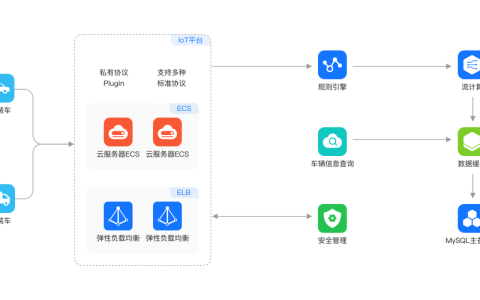

发表回复